هل تعتقد أنك تعرف كل شيء عن جهاز Xbox Series X أو Series S ؟حتى لو كنت قد لعبت جهاز Xbox الخاص بك باستمرار على مدار السنوات الأربع الماضية وتعتقد أنك تعرفه من الداخل والخارج، فقد قد تتفاجأ بما يستطيع الجهاز الخاص بك القيام به. تمامًا مثل أجهزة PlayStation 5 و Nintendo Switch ، يمتلك Xbox Series X و Xbox Series S مجموعة من الخيارات والإعدادات والحيل المخفية التي قد تغير طريقة استخدامك للجهاز الخاص بك.
هناك الكثير من الحديث حول ما هو القادم في متجر Xbox. في أعقاب استحواذها على Activision Blizzard بمليارات الدولارات (وتسريح العمال لاحقًا)، أعربت الشركة عن دعمها الكامل لخدمة الاشتراك في Game Pass، حتى أنها ذهبت إلى أبعد من ذلك وتحدثت عن وضع الخدمة على أجهزة منافسة. يصبح السؤال بعد ذلك هو ما الذي سيحدث لأجهزة مايكروسوفت في المستقبل، خاصة وأن Sony تبدو مستعدة لإصدار جهاز PS5 Pro هذا العام، ويبدو أن Nintendo أيضًا مستعدة لإطلاق العنان لإصدار ثانً من Switch في عام 2025. ربما يكون لدى Microsoft جهاز محمول سيبصر النور في السوق، أو ربما لا. في الوقت الحالي، يبدو أننا سنلتزم بسلسلة هذه الأجهزة X/S لفترة أطول.
ومع ذلك، فإن جهاز Xbox الحالي عبارة عن جهاز فيه جودة تتحسن بمجرد فهم كل ما يمكنه فعله. لم يكن من السهل أبدًا بث الجهاز الخاص بك إلى هاتفك أو جهازك اللوحي أو الحاسب الشخصي أو جهاز Mac، ولديك خيارات ممتازة لتسجيل محتوى 4K HDR لاستخدامه في المستقبل بمجرد أن تعرف كيفية تشغيله.
جهاز الإكسبوكس يتضمن الكثير من العناصر المخفية المتوفرة في قائمة الإعدادات. للوصول إليه، انتقل إلى الشاشة الرئيسية، وانتقل إلى الشريط العلوي، وحدد رمز إعدادات Gear. يمكنك الوصول إلى نفس القائمة في أي مكان آخر عن طريق النقر فوق زر Xbox، والتمرير إلى اليمين، ثم النقر لأسفل للوصول إلى الإعدادات. في هذا المقال ضمن سلسلة مقالات توب 10 أو Top 10 سوف نسلط الضوء على أبرز الإعدادات والحيل لتحقيق أقصى درجات الاستفادة من جهاز Xbox Series X/S التي ربما لايعرفها كل اللاعبين الذين يملكون جهاز الإكسبوكس سيريس.
إعدادات “Copilot” تتيح لشخصين استخدام أيدي تحكم منفصلة في نفس اللعبة

بداية ماهو الـ Copilot هو مساعد رقمي من مايكروسوفت يعمل بالذكاء الاصطناعي مصمم لمساعدة المستخدمين في مجموعة من المهام والأنشطة على أجهزتهم. يمكنه إنشاء مسودات المحتوى، واقتراح طرق مختلفة لصياغة شيء كتبته، واقتراح الصور وإدراجها، وإنشاء عروض PowerPoint التقديمية من مستندات Word والعديد من الأشياء المفيدة الأخرى. ربما كانت Microsoft تستخدم Copilot مختلفًا تمامًا مؤخرًا، ولكن لدى Xbox إعداد Copilot مختلف تمامًا يجمع المدخلات من وحدني تحكم مختلفتين في جهاز واحد. يعد هذا خيار إمكانية الوصول لأولئك الذين يحتاجون إلى المساعدة في لعب ألعابهم، ولكنه قد يكون مفيدًا أيضًا إذا كنت بحاجة إلى مساعدة طفل صغير على تجاوز جزء صعب بشكل خاص من اللعبة.
في الإعدادات، ضمن Accessibility and Controller إمكانية الوصول ووحدة التحكم، وجه انتباهك إلى إعدادات Copilot Settings. ثم قم بالتمرير للأسفل إلى تشغيل Copilot ثم حدد وحدة التحكم الأخرى التي ستعمل أيضًا مع وحدة التحكم الأولى. يسمح هذا الإعداد لشخصين بلعب نمط لعب واحد في الوقت نفسه، على الرغم من أنه قد يكون أيضًا خيارًا رائعًا لإزعاج أصدقائك أثناء لعبهم لألعابهم المفضلة.
قم بتبديل وحدة التحكم بسهولة من جهاز Xbox خاص بك إلى آخر جهاز تم استخدامه من قبلك

كانت هذه إحدى ميزات البيع الأصلية لأحدث أجهزة Xbox، ولكن من نواحٍ عديدة، ضاع التبديل الذكي مع مرور الوقت. إذا تم إقران وحدة تحكم Xbox الخاصة بك بجهاز آخر، مثل الشاشة أو الحاسب الشخصي، فيمكنك التبديل بسهولة بين الجهاز الخاص بك وهذا الجهاز الآخر. طالما قمت بإقران وحدة التحكم عبر البلوتوث، ما عليك سوى الضغط على زر المزامنة sync الموجود أعلى وحدة التحكم مرتين ثانيةً. من المفترض أن يؤدي هذا إلى تحويله تلقائيًا إلى آخر جهاز استخدمته. اضغط عليه مرة أخرى، ويجب أن يعود مرة أخرى إلى جهاز ألعاب الفيديو الخاص بك.
اختر مكان ظهور الإشعارات على جهاز Xbox الخاص بك
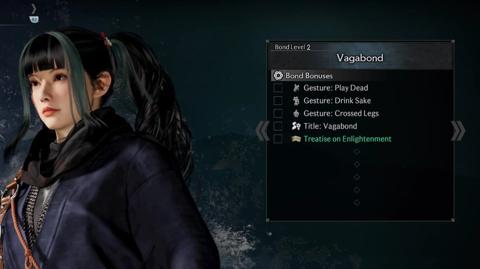
إذا كنت تكره ظهور إشعاراتك في الجزء السفلي من شاشتك، فهناك طريقة سهلة لتغيير ذلك. في قائمة الإعدادات settings menu، انتقل إلى “التفضيلات” Preferences، ثم انقر فوق notifications “الإشعارات”. هنا، يمكنك إيقاف تشغيل الإشعارات تمامًا، ولكن يمكنك المضي قدمًا وتخصيص الإشعارات التي تريد تلقيها بالضبط. ضمن موضع الإشعارات الافتراضي، يمكنك ضبط الجهاز لإظهار الإشعارات في أي مكان أعلى أو أسفل الشاشة، مما يضمن أنها لن تعيق أيًا من المحتوى الخاص بك.
تكبير النص الذي يصعب قراءته

يحتوي جهاز Xbox على ميزة المكبر المضمنة فيه بشكل أساسي، ولا يتعين عليك تشغيلها في الإعدادات. اضغط باستمرار على زر Xbox الموجود على وحدة التحكم الخاصة بك، ويجب عليك إظهار القائمة السريعة لإيقاف تشغيل الجهاز أو وحدة التحكم الخاصة بك. ثم اضغط على زر المشاركة share button المقابل لزر القائمة لتشغيل المكبر zoom. بعد ذلك، يمكنك استخدام عصا الإبهام اليسرى للتمرير حول الشاشة وزري التشغيل للتكبير والتصغير. وبنفس الطريقة، يوجد أيضًا قارئ شاشة reader.
اختر خلفية ديناميكية أكثر حيوية
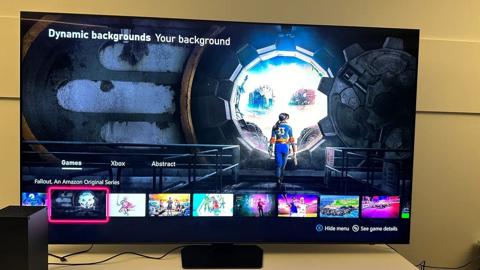
إذا كنت قد سئمت منذ فترة طويلة من نفس الخلفية القديمة ذات الألوان المتعبة للنظر، فقد ترغب في النظر إلى شيء أكثر حيوية في الخلفية الديناميكية. بالمقارنة مع الإصدارات السابقة من Xbox، فإن Series X/S فإن الأمر سهل وبسيط ويمكن تغيير الخلفية والعثور عليها بسهولة. في الإعدادات settings، انتقل إلى عام General، ثم التخصيص Personalization. ضمن خلفيتي My Background، قم بالتمرير وصولاً إلى الخلفيات الديناميكية Dynamic Backgrounds. إذا كان لديك Game Pass، فمن المحتمل أن يكون لديك بالفعل عدد كبير من الخلفيات الديناميكية المتاحة، ولكن لا يزال يتعين عليك رؤية عدد لا بأس به موجود في جهاز الإكسبوكس الخاص بك.
في الختام … ركزنا في حديثنا على أهم وأبرز الاعدادات والحيل التي يمنكم أن تقوم بها على جهاز الإكسبوكس سيريس ومازال هناك المزيد من الاعدادات سنتحدث عنها في المقال التالي قريبًا وحتى ذلك الحين أترككم مغ قراءة مقالنا السابق بعنوان “5 ميزات في أجهزة Xbox Series X|S عليك استغلالها“.











